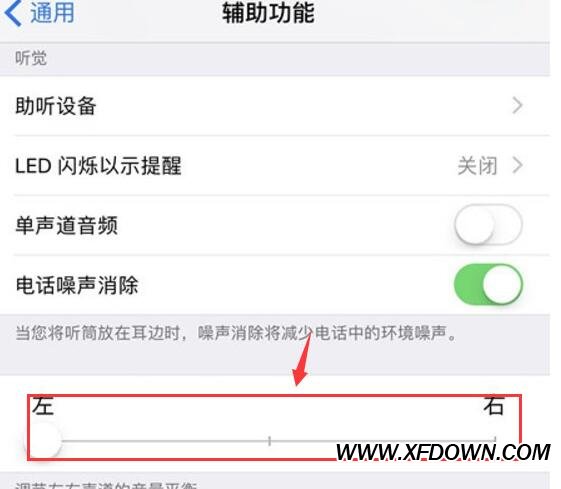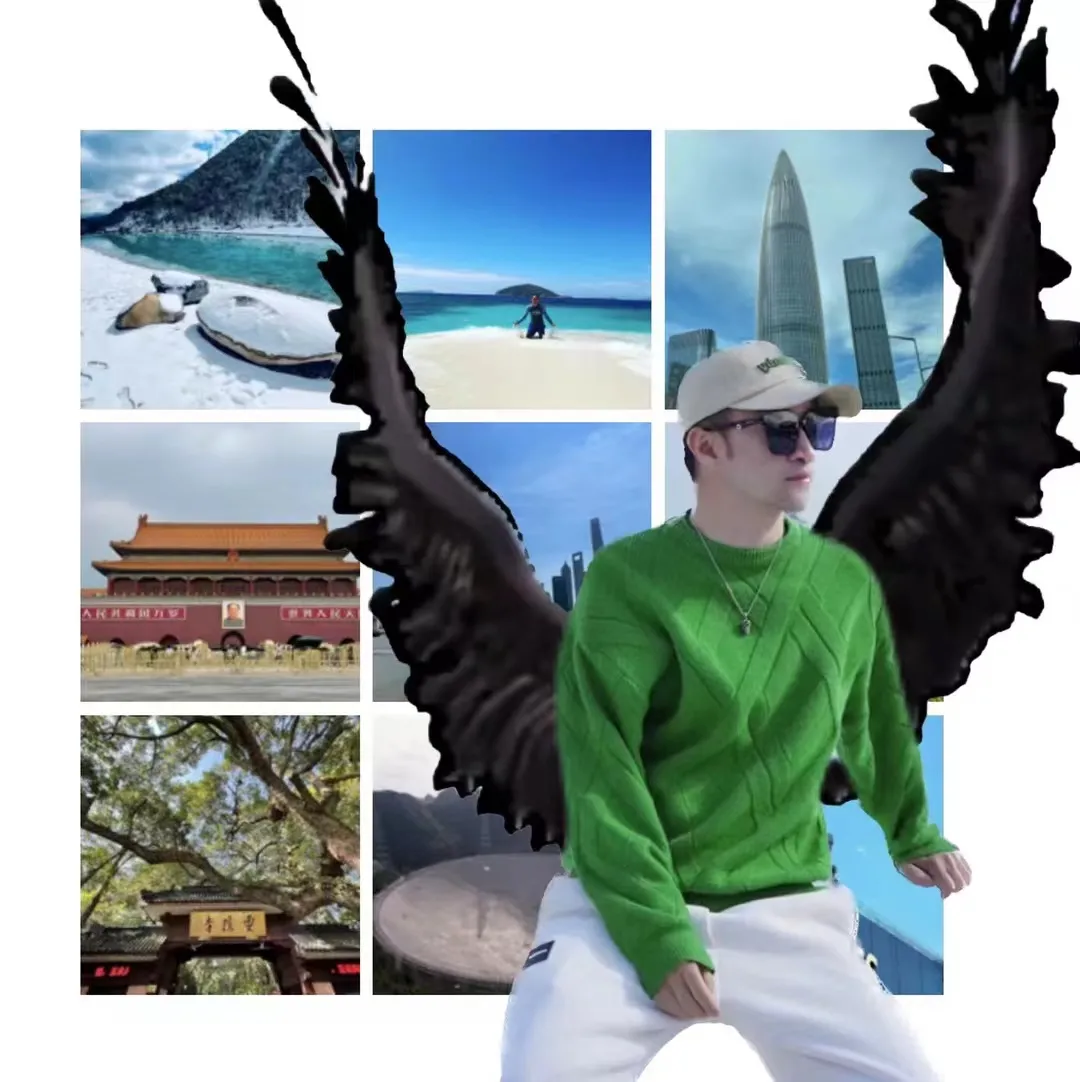Excel如何添加批注,大家都知道,Excel是一款非常强大的办公软件,可以用于数据处理、图表制作等各种工作。然而,除了这些基本的功能,Excel还有很多隐藏的小技巧,比如如何添加批注。
Excel如何添加批注
首先,什么是批注呢?批注是一种用于解释或补充某个单元格内容的工具,能够帮助我们更好地理解和处理数据。
那么,该怎样添加批注呢?下面就为大家详细介绍一下。
步骤一:选中需要添加批注的单元格
首先,打开Excel表格,在需要添加批注的位置选中相应的单元格。可以按住鼠标左键拖动选中多个单元格,也可以使用Ctrl键来选择多个不相邻的单元格。
步骤二:点击“审阅”选项卡
在Excel的顶部菜单栏中,选择“审阅”选项卡。在这个选项卡中,你可以找到批注相关的操作按钮。
步骤三:点击“新建批注”按钮
在“审阅”选项卡中,有一个名为“新建批注”的按钮。点击这个按钮,就可以在选中的单元格上添加批注了。
步骤四:输入批注内容
在添加批注的对话框中,你可以输入任意内容作为批注。可以是文字、数字、甚至是表情符号。输入完成后,点击对话框下方的“确定”按钮,批注就会被添加到选中的单元格上。
步骤五:查看批注
添加批注后,你可以通过鼠标悬停在相应的单元格上来查看批注内容。鼠标悬停时,批注框会自动弹出显示。
步骤六:编辑批注
如果你需要编辑已有的批注,可以右击相应的单元格,选择“编辑批注”选项。这样就可以对批注内容进行修改或删除。
步骤七:隐藏批注
如果你不想在表格中显示批注,可以在“审阅”选项卡中点击“隐藏批注”按钮。这样批注框就会被隐藏,只有在鼠标悬停在相应的单元格上时才会显示。
步骤八:保存并分享
最后,别忘了保存你的Excel表格。保存后,批注内容会被保留,并可以通过邮件、聊天工具等方式与他人分享。
总结一下,添加批注其实非常简单。选中单元格,点击“新建批注”按钮,输入内容,保存即可。通过这个功能,你可以更好地解释和共享数据,提高工作效率。
Excel如何添加批注,希望这篇文章对你有所帮助!